Premiere
Pro 2.0 verfügt bereits mit dem Plug-in
SteadyMove von 2D3 über einen
eigenen Deshaker. SteadyMove
ist immerhin schon eine gute Wahl
mit Einstellmöglichkeit von zwei Einstellparametern.
Will man aber auch noch die Rotation
und den Zoom beeinflussen, dann muss
man viel Geld für die erweiterte
Pro-Version ausgeben. In Premiere
Pro CS3 fehlt SteadyMove nach meiner
Kenntnis.
Das Beste ist, den Deshaker gibt
es dagegen kostenlos und er ist den
eben genannten
Videoberuhigungssystemen überlegen.
Josef Gruber hat mir geholfen die
Installation und das Handling im
Falle P-Pro für den Frameserver besser zu verstehen und
umzusetzen.
Im
ersten Schritt analysiert dieser
Deshaker das Video nach
Bewegungsvektoren und errechnet
daraus horizontale und vertikale
Bewegung, ferner Verdrehung und
Zoom. Im zweiten Schritt werden alle
zeitlichen Bewegungs-Verläufe
weichgerechnet und das Video
dementsprechend verschoben, gedreht,
gezoomt.
Die
Voraussetzung um diesen Filter mit
Premiere Pro 2.0 nutzen zu können
ist, dass man einen Frameserver
installiert der den unberuhigten
Clip aus der Timeline von P-Pro an
das Videoschnittprogramm VirtualDub
übergibt und diesen dort mit dem
Deshaker beruhigt.
Man
benötigt folgende
Dateien/Programme:
Deshaker.vdf
VirtualDub
(ich benutze die
deutschsprachige Version!)
Frameserver
Zunächst
installiert man VirtualDub und man läßt
dafür eine Schaltsymbol-Verknüpfung
auf dem Desktop anlegen. Jetzt
kopiert man die Datei Deshaker.vdf
in das Plugin-Verzeichnis von
VirtualDub.
Nun
folgt die Installation des
Frameservers:
Mit
Doppelklick auf fssetup.exe startet
man die Installation. Jetzt wird man
nach einem Installationsverzeichnis
für den Frameserver gefragt. Man
gibt ein Verzeichnis an und weiter
geht es gleich zur nächsten Anfrage
wohin das Plug-in cm-dfscPremiereOut.prm
kopiert werden soll. Hierfür macht
man den Installationsordner von
P-Pro auf, geht zum Verzeichnis ...\Plug-ins\Common
und schließt jetzt den Vorgang ab.
Wir kontrollieren mit einem
Verzeichnis Explorer ob das Plug-in
tatsächlich dort gelandet ist.
Finden wir es nicht, dann müssen
wir es manuell dorthin kopieren.
Damit
ist die eigentliche
Vorbereitungsphase abgeschlossen
Vorbereitung
der Clip-Übergabe per Frameserver:
Zuerst
legen wir uns irgendwo ein
Verzeichnis an mit dem Titel Frameexport.
Wir
starten P-Pro legen ein HDV-Projekt
an und laden einen verwackelten HDV-Clip
in die Timeline. Mit Mausklick
aktivieren wir den Clip auf der
Timeline und gehen jetzt wie folgt
vor:
-
Wir
klicken auf
Datei/Exportieren/Film und
suchen im jetzt aufgegangenem
Fenster nach unserem Verzeichnis
Frameexport und geben dort einen Namen
in das
Eingabefeld ein. Damit bekommt
unsere "Post" einen
Namen (sign
post file)
für den Bild-für-Bild Transfer
per Frameserver an den Empfänger
der Post VirtualDub. Jetzt auf
keinen Fall mit Enter etc. die
Eingabe abschließen, einfach so
lassen und auf den Schalter
"Einstellungen"
klicken, es geht folgendes
Fenster auf:
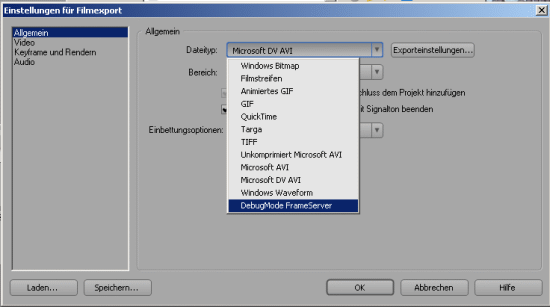
Im Auswahlfenster klicken wir
auf DebugMode Frameserver.
-
Jetzt
klicken wir im obigen Fenster
auf "Video", es geht
folgendes Fenster auf in dem wir
Einstellungen vornehmen:
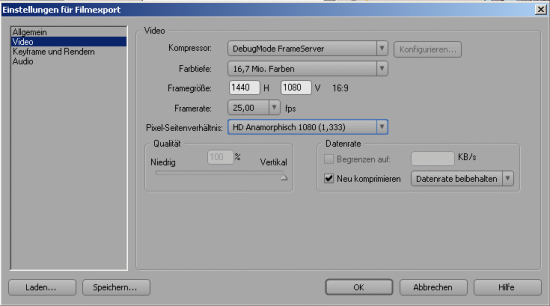
Wir klicken jetzt auf OK und
kommen wieder zurück zum
Dateifenster mit dem namen für
den zu übergebenden Wackelclip
zurück..., dort klicken wir
jetzt auf die Schaltfläche
"Speichern" und es
erscheint nun das begehrte
Frameserver-Fenster:
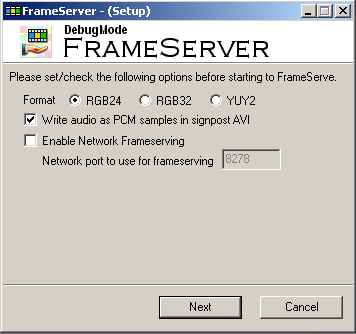
-
Nun
klicken wir auf die Schaltfläche
"Next" und dafür
bekommen wir das folgende
Fenster:
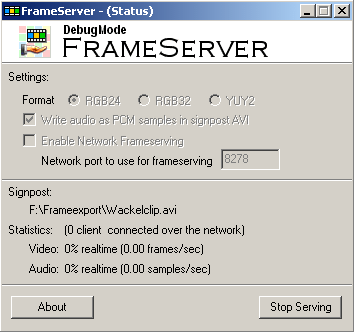
Wir machen jetzt in P-Pro nichts
mehr, der Clip ist für die Übergabe
vorbereitet und wir lassen zunächst
einmal alles so stehen wie es
ist..., wir können aber noch
P-Pro auf die Taskleiste am
Desktop ablegen...
Bearbeitung
des Wackelclips in VirtualDub:
Wir
starten VirtualDub mit der Schaltfläche
vom Desktop aus...
-
Mit
der Tastenkombination Strg +
O laden wir den vom
Frameserver vorbereiteten
Wackelclip in VirtualDub
-
Wenn
wir an dem Timeline-Schieber in
VD etwas ruckeln wird der Clip
sichtbar. Mit rechter Maustaste
klicken wir auf das Videofenster
und machen es soviel kleiner,
dass zwei solche Fenster
nebeneinander passen. das rechte
Videofenster stellen wir auf
identische Größe ein.
-
Jetzt
klicken wir auf der Menüleiste
auf Video/Filter. Es geht ein
Fenster auf und dort klicken wir
auf den Schalter "Hinzufügen".
Jetzt werden sämtliche Filter
angeboten, wir wählen den
Deshaker aus und klicken auf OK.
Es geht jetzt das
Einstellfenster des Deshakers
auf:
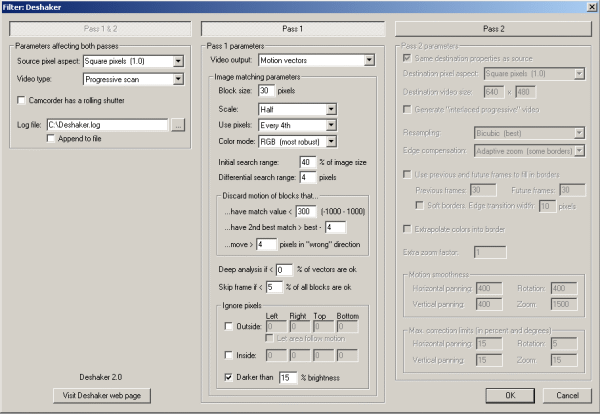
Jetzt
geht es zur Parametereinstellung.
Viele Leute haben sich bereits mit
der Wahl der besten Parameter beschäftigt,
wobei es eigentlich keine optimale
Einstellung gibt, weil das
Videomaterial unterschiedliche
Eigenschaften haben kann. Per Google
findet man verschiedene Vorschläge.
Für
das folgende HDV-Testvideo habe ich
diese Parameter im Deshaker V2.0
verwendet, zwischenzeitlich arbeite
ich mit der Version 2.2.
Bereich
Pass 1&2:
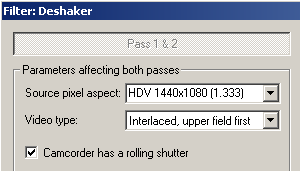
Haken
gesetzt bei: Camcorder
has a rolling shutter für HDR-HC3
mit CMOS-Chip!
Bereich
Pass 1:
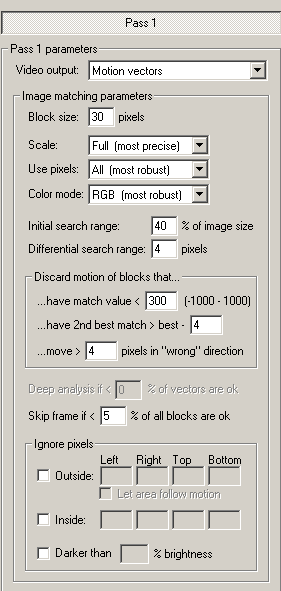
Bereich
Pass 2:
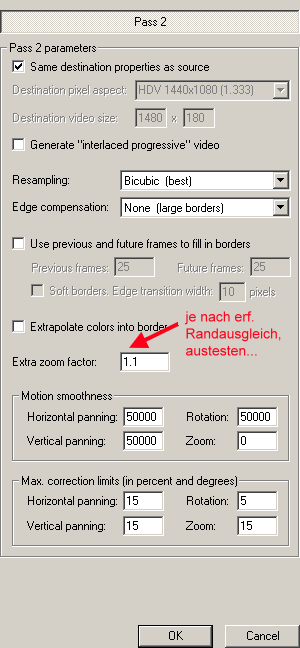
Die
Einstellungen kann man speichern mit
der Tastenkombination Strg + S.
Mit Strg + L kann man die
Settings für den Deshaker erneut
laden.
Wir
beginnen nun mit der Realisierung
der Bildberuhigung wie folgt:
-
Per
Video/Filter/Deshaker klicken
wir
auf Pass 1 und dann auf OK. Wir
stellen den Timeline-Scrubber
ganz nach links und
starten VirtualDub mit der
Tate "Enter". Der Clip wird
analysiert und die Daten werden
in der Datei Deshaker.log
gespeichert.
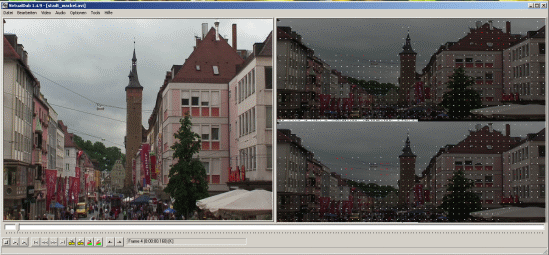
Für die Analyse im Pass 1 fällt
ordentlich Zeit an, bei meinem
PC mit dem Intel Prozessor Q6600
und OC auf 4x3GHz fällt ein
Zeitaufwand von 2 Minuten pro
Sekunde Video an.
-
Per
Video/Filter/Deshaker klicken
wir auf Pass 2 und dann auf OK.
In VD stellen wir den Scrubber
erneut ganz nach links und
starten VD erneut mit "Enter".
Die Berechnung läuft jetzt
recht schnell durch.
-
Per
Taste F5 können wir uns
in der Vorschau ansehen was der
Deshaker aus dem Wackelclip
gemacht hat.
Gegebenenfalls ändern wir
die Parameter im Pass 2 um
andere Ergebnisse zu bekommen.
-
Mit
der Taste F7 können wir
jetzt den entwackelten Clip
abspeichern im Verzeichnis Frameexport.
zum Beispiel, mit einem Namen
den wir leicht wiedererkennen.
In dem VD-Menü
Videokomprimierung können wir
angeben mit welchem Codec das
Video erstellt werden soll. Ich
habe es im Beispiel mit dem PICVideoM-JPEG
3 VfW - Codec
als Intermediate-Clip
herauskodiert.
Für die Komprimierung können
verschiedene Codec eingesetzt
werden, z.B.:
Huffyuv (kostenlos im Internet)
Canopus HQ-Codec
(kostenpflichtig, gibt es nur
zusammen mit Canopus EDIUS)
Canopus Lossless-Codec (wie vor)
PICVideoM-JPEG
3 (kostenpflichtig)
Lagarith-Codec (kostenlos im
Internet)
Dateigrößen für den 8
Sekunden Testclip:
Canopus HQ-Codec = 109 MB
Canopus Lossless-Codec = 487 MB
PICVideoM-JPEG
3 VfW
= 38,6 MB
-
Jetzt
können wir das Frame-Serving
stoppen.
-
Wenn
wir uns nun in der P-Pro-Vorschau
den beruhigten Clip nach dem
einladen ansehen,
dann sehen wir am Anfang einen
Hinweis, dass ein Schwarzfeld
vor dem Clip eingefügt worden
ist, wir schneiden das präzise
weg. Den Ton verschieben wir um
eine Sekunde oder wir legen ihn
aus dem Original wieder
an. Da
wir bereits im Deshaker eine
Skalierung des Videos mit dem
"Extra zoom factor" (sh.
roter Pfeil) vorgenommen haben,
landet das beruhigte Video ohne
Störungen der Ränder in der
P-Pro-Timeline.
-
Ergebnis
der Bildberuhigung bei meinem
Testclip:
1.
Beispiel
einer Videoberuhigung...
Die meiste Zeit geht
im Pass 1 drauf während der
Bewegungsanalyse. Im Pass 2 kann mit
verschiedenen Parametern
experimentiert werden ohne
Wiederholung von Pass 1.
Im
Internet findet man noch viele
Tipps, was man so noch tun könnte
bei der Parameterwahl bei Pass 2 im Deshaker
Einstellmenü. Ich habe einige
Punkte nachfolgend zusammengetragen:
-
Je
höher die "Motion
smoothness", desto stabiler
das Bild, aber desto größer
die Gefahr, dass der
Bildausschnitt dem gewünschten
Bild zu träge folgt und sich Ränder
bilden
-
Je
größer "Max. correction
limits", desto mehr darf
der Deshaker das Bild hin- und
her verschieben
-
Rotation
und Zoom sollte man eigentlich
unangetastet lassen, außer es kommen solche Bewegungen
tatsächlich im Video vorhanden
-
Man
sollte bei "Motion
smoothness" mit 4000 und
Vertikal und bei "Max. correction
limits" mit 100 für
Horizontal und Vertical beginnen
und ab da mit anderen Werten
spielen
-
Bei
statischen Motiven, die mit Tele
aufgenommen worden sind sollte "Motion
smoothness" im Bereich von
10000 bis 50000 für Horizontal
und Vertical verwendet werden.
So werden auch niederfrequente
Kamerabewegungen beruhigt. Soll
nur das Handzittern beruhigt
aber die Kamerabewegung erhalten
bleiben, dann hat sich ein Wert
von 1000 bewährt
-
Im
Falle von Strandszenen mit 50%
Wasser sollte "Max. correction
limits" für Rotation und
und Zoom auf 0(Null) gestellt
werden, sonst könnte der
Horizont im Takt der Wellen
schwanken
-
Bei
Reißschwenks wird empfohlen "Motion
smoothness" auf 300-500
einzustellen
-
Bei
der Option "Ignore Image
area" kann man Bereiche
definieren die nicht für die
Bewertung der Bewegung
heranzuziehen sind.
-
Wenn
man die entstehenden schwarzen
Ausgleichsränder erst später
im NLE durch Vergrößerung
des Videos wegmacht, verliert
das Videobild an Bildqualität
trotz evtl. Nachschärfung. Besser
ist es im 2ten Pass einen
"Extra zoom factor"
von z.B. 1.1 (je nach Wackelrand
den wir zulassen wollen!)
einzugeben siehe /8/, dann verliert
man kaum an Bildqualität. In
diesem Fall muss der Haken bei
"Use previous and future
Frames to fill in borders"
weg.
-
Mit
dem Deshaker kann man per Option
"Generate "interlaced
progressive" video" im
2.Pass aus Interlaced-Video auch
Progressive-Video erzeugen.
-
Ein
wirkungsvolles Setting hat Harald
vom Videotreffpunkt
entwickelt, welches ich z.B. zur
Beruhigung von Clips mit Erfolg
verwendete, die von einem Kamel
aus und aus dem Wohnmobil heraus
aufgenommen worden sind.
| Erfahrungstipp
zum "Extra zoom faktor":
Mein
Ziel ist es immer bei der
Beruhigung von Clips per
Deshaker möglichst nur einen
geringen Betrag in das Bild
einzuzoomen (Extra zoom faktor
< 1.1 im Pass2!) um weniger
an Original-Bildschärfe zu
verlieren. Aus diesem Grund
setze ich zunächst den
"Extra zoom faktor"
= 1 und schaue mir dann an
welche Größenordnung die
schwarzen Bildränder an
besonders verwackelten Stellen
annehmen. Oft ist es so, dass
man die Clipteile mit größeren
schwarzen Rändern garnicht
benötigt, ich schneide sie
dann einfach weg und passe den
"Extra zoom faktor"
der geringer nötigen
Hochskalierung an. Für
eine evtl. erforderliche
Nachschärfung bieten sich je
nach Videoschnittprogramm
unterschiedliche Filter an.
Beispiel
einer Aufnahme aus dem
Wohnmobil in Fahrtrichtung:
Die
Aufnahme habe ich aus freier
Hand mit der Canon HV30 bei
aktiviertem OIS gemacht.Solche
Aufnahmen mache ich immer
etwas länger (10-15
Sekunden), damit ich später
daraus ein 5-8 Sekunden
dauernde brauchbare Szene
extrahieren und beruhigen
kann.

Im
Bild links war die befahrene
Strasse noch recht glatt, der
Randsausgleichsbedarf ist für
den Deshaker ist hier recht
gering, wie man an den recht dünnen
schwarzen Linien an der linken
und unteren Bildkante erkennen
kann. Rechts sind wir mit dem
Wohnmobil in ein Schlagloch
gefahren, die Bildverschiebung
ist sehr groß geworden, vor
allem in Vertikalrichtung
durch den entstandenen Stoß
auf das Fahrzeug. Würde man
nun nach der Situation rechts
die Aufnahme per Deshaker
beruhigen, würde der
Bildausschnitt auf den dort
eingezeichneten roten Rahmen
schrumpfen. Um nun den Clip
randlos im Video verwenden zu
können, müßte der
Bildausschnitt um den "Extra zoom
faktor" = 1.75
hochskaliert werden was zu keinem guten
Bildergebnis mehr führt weil
viel zu weit eingezoomt werden
müßte. Ich habe dann den Clip
um diese kritische Stelle gekürzt, so dass ich
lediglich einen Randausgleich
wie im Bild links dargestellt
benötigt habe. Der "Extra zoom
faktor" lag dann bei
1.06, was lediglich ein etwas
weicheres Bild ergab und
dieses nach der Beruhigung
voll verwendungsfähig war. |
Verfügt
man bei der Aufnahme über kein Schwebestativ, dann läßt sich eine
Aufnahme z.B. beim laufen durch die
Markthalle oder einen
Kloster-Kreuzgang mit der Kamera trotzdem
noch mit dem Deshaker beruhigen und
zwar in einer sehr guten Qualität.
2.
Beispiel
einer Videoberuhigung...
In
diesem Extrem-Beispiel mit einer
absichtlich wilden Kameraführung
muss der beruhigte Clip per
Effektsteuerung um ca. 23% vergrößert
werden wegen der schwarzen
Ausgleichsränder.
Wie
wir per VirtualDub die Stabilierung
mehrerer Clips hintereinander
automatisieren können, habe ich hier
beschrieben...
Viel
Erfolg bei der Bildberuhigung mit
dem Deshaker!
| Mercalli,
der neue Deshaker von proDAD... |
Ab
September 2007 liefert proDAD
einen neuen Deshaker aus mit
dem Namen Mercalli.
Plug-ins wird es für
verschiedene NLEs geben.
Mittlerweile arbeite ich mit
Premiere Pro CS3. Fehler der
Vorversion PP2.0 bezüglich
der vertauschten Halbbilder -
was mir früher schon bei der
Arbeit mit SteadyMove
aufgefallen ist - sind jetzt
in dieser NLE-Version beseitigt worden. Bei der
Installation klinkte sich
Mercalli korrekt in PP-SC3
ein. Nachfolgende Beispiele
habe ich noch in Premiere Pro
2.0 und der
Mercalli-Testversion versucht
zu entwackeln/beruhigen. Am
Ende des Beitrages habe ich
noch einen Nachtrag mit PP-CS3
und Mercalli V1.0.8 eingefügt. Zunächst
ein einfacheres Beispiel mit
einem HDV-Clip aus
PP2.0 von einem
Gasthof-Ausleger, der mit
mittlerer Telewirkung des
Objektivs aufgenommen worden
ist.
Beispiel
einer guten Videoberuhigung mit
Mercalli ...
In
diesem Beispiel habe ich wegen
des Himmel-Hintergrundes
unter "Besondere
Erkennungs- merkmale" die
Setting-Option "nur Sihoulette
erkennen" verwenden.
Mercalli lieferte hier ein
gutes Ergebnis.
Sehr
vorteilhaft ist bei der
Arbeit mit Mercalli, im
Gegensatz zum Handling mit dem
Deshaker per Frameserver (sh.
oben), dass man die Timeline
nicht verlassen muss sondern
nach der Berechnung das
Ergebnis sofort in Premiere
Pro kontrollieren kann auf
einer großen Vorschau am
sekundären Monitor. Um
erfolgreich zu sein, muss man
sich mit der Bedeutung der
einzelnen Setting-Punkte am
besten auf der Grundlage eines
Beispieles beschäftigen,
d.h., sich klar machen, was
ist bei den gegebenen
Clipeigenschaften wichtig. Da
Mercalli aber sehr schnell
arbeitet, kann man auch
schnell ein paar veränderte
Settings bei einer bestimmten
"Wackel-Clipart"
austesten und Buch darüber führen
für den nächsten Einsatz.
Die
Leistungsgrenzen eines
Deshakers kann man nur
dann ermitteln, wenn man
entsprechend kritisches
Video-Material für den Test
einsetzt. Ich habe deshalb den HDV-Clip aus Beispiel 1
oben genommen (Original-Clip
mit ca. 15,4 MB kann man hier
für eigene Tests downloaden) und
es versucht mit folgenden
Einstellungen diesen Clip zu
beruhigen/glätten:
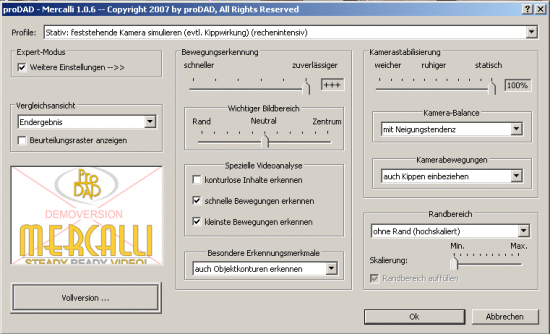
Zwar
ist die Clipberuhigung zum
Deshaker oben vergleichsweise
rasend schnell erfolgt, leider
aber nicht mit dem Ergebnis in
Premiere Pro 2.0 wie ich es oben erzielen
konnte. Das beruhigte(aber
doch zuckende) Video
kann man sich hier
ansehen und hier noch einmal
zum Vergleich der Versuch mit dem
Deshaker.
In
vielen anderen Fällen macht
Mercalli eigentlich eine recht
gute Arbeit.
Habe das an einer
Reihe weniger kritischer
Aufnahmen ausprobiert.
Wenn man die Wackelei/Zitterei
nicht so arg treibt wie in dem
von mir vorgestellten Clip,
dann kann man das
proDAD-Werkzeug ganz gut
gebrauchen.
PRODAD
hat zwischenzeitlich meinen
"Wackelclip" selbst
getestet und selbst keine
wesentliche Verbesserung mit
Mercalli(in der ersten veröffentlichtenTestversion)
erzielen können. Es
handelt sich ja auch um einen
Extremclip aus meiner
Test-Sammlung. Für Kundennähe
zeugt aber die sofortige
Reaktion von proDAD mit
Verbesserungsvorschlägen zu
den Settings, wie:
Da
sich im Bild Menschen bewegen,
die die Stabilisierung stören
können,
haben ich bei "Wichtiger
Bereich" den Wert weiter
zu "Rand"
verschoben.
Den Punkt "kleinste
Bewegungen erkennen"
sollte bei so "ruckigen"
Aufnahmen
nicht verwendet werden, weil
viel falsche kleinste
Bewegungen im Bild
enthalten sind und dies zu
falschen Korrekturen führt.
Der Bildinhalt beinhaltet
viele kleinste Ecken und
Kanten, die nicht immer
hilfreich für die
Stabilisierung sind. Deshalb
unter "Besondere
Erkennungsmerkmale"
"nur Sihoulette
erkennen" verwenden. Das
ist
vergleichbar mit einem Schiff
auf dem Meer, wo das Meer
selbst auch nicht
beachtet werden soll.
Eine 100%ige Stabilisierung
scheint nicht möglich zu
sein, deshalb habe ich
bei
"Kamerastabilisierung"
nicht 100% sondern nur z.B.
60% gewählt. Dadurch
reduzieren sich die
Korrekturen und auch die
falschen Korrekturen.
"Kamera-Balance"
konnte ich durch Vergleichen
ermittelt. "Mit Trägheit"
reduziert einige
Kippbewegungen gut.
PRODAD
versicherte auch, dass man bemüht
ist eine Annäherung an das
Optimum zu erzielen um das
Produkt ständig zu
verbessern. Aus diesem Grunde
sei man auf Zusendung von
"Problemfällen"
angewiesen, denn nur so kann
verbessert werden.
Ein
weiterer Extremfall für
jegliche Art von Deshakern ist
der "HDV-Wackelclip" aus
dem obigen Beispiel 2
(Schwebeaufnahme quer über
die Gartenterrasse). Wie
damit der Deshaker umgehen
kann, sieht man oben im
Flashvideo. Mercalli hat bei
sich bei diesem Clip zwar
wacker geschlagen, aber eben
nicht die Beruhigungs-/Glättungsqualität
des Deshakers erzielt,
annehmbar war das Ergebnis
allerdings schon.
Bei
der Installation von Mercalli
kann man angeben, ob dieser
Deshaker auch in Pinnacles
Studio 11 als Plug-in
installiert werden soll.
Entscheidet man sich dafür,
dann taucht Mercalli in der
proDAD-Gruppe der Videoeffekte
in S11 auf. Allerdings muß
dort die Key-Freischaltung bei
Pinnacle gekauft werden welche
es aber im Moment noch nicht
gibt.
Für
die Mercalli Expert Version
gibt proDAD einen UVP von 119
€uro an. Man erwirbt
gleichzeitig die Plug-ins für
Premiere Pro, Premiere
Elements, Avid Liquid 7.x und
GV-Edius 4.x. Für die
Freischaltung in Studio 11
muss man zusätzlich an
Pinnacle löhnen, was für den
Verbraucher nicht
nachvollziehbar ist.
Nachtrag
29.09.2007:
Mittlerweite
habe ich mir die Lizenzversion
bei proDAD gekauft. Für
Mercalli gibt es jetzt ein
Service-Update 1.0.8 (ab. 53. KW),
wobei eine zusätzliche
Combobox
"Video-Formate"
hinzugekommen ist um die
Feldreihenfolge eingeben zu können.
Auch eine automatische
Erkennung der Feldreihenfolge
ist möglich. Bei meinem
Nachtest am 29.09. zeigte
sich, dass der oben gezeigte
kritische Clip jetzt in
Premiere Pro CS3 mit
automatischer Erkennung der
Feldreihenfolge sehr gut
beruhigt werden kann. Ich
meine proDAD gebührt jetzt
volles Lob für das erzielte
Ergebnis mit dem aus meiner
Sicht sehr kritischen
Wackelclip!
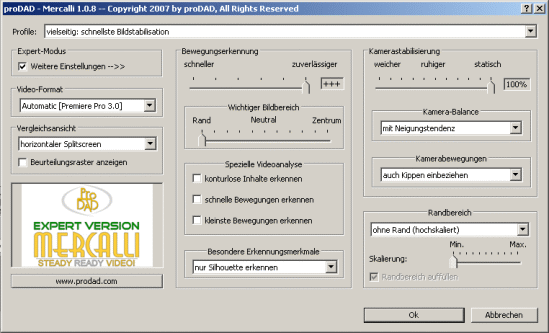
Mercalli
mit einem zusätzlichen
Einstellfenster
"Video-Format"
Beruhigung
eines kritischen Clips im
SplitScreen
Fazit:
Ich denke
die Anschaffung
des Mercalli-Plug-in hat sich
auch für stark verwackelte
und verzitterten HDV-Clips
gelohnt. Im Normalfall
sind ja meine Clips durch
Verwendung des
BPH-MiniStatives meist schon
gut beruhigt. Es ist aber toll
ein solches schnell
arbeitendes Plug-in wie
Mercalli zu haben um hier und
da noch etwas nachzuglätten. BPH,
13./14. September 2007, Rev.
29.09.07 |
Linksammlung:
1.
Deshaker-Homepage
2.
Übersetzung
der Anleitung zum Deshaker
3.
Anleitung
zur Benutzung des Deshakers
4.
Laufzeitbiblithek
für VirtualDub (falls noch
nicht auf dem PC vorhanden und VD
somit nicht läuft!)
5.
MSU
Video-Filter
6.
Lagarith-Codec
7.
PICVideoM-JPEG
3
8.
Beispiel
für die Beruhigung eines
DV-Videos
9.
Deshaken
von interlaced Videos mit
Vorschlägen von Scharfis_Brain
10.
YUV
Stabilizer (Deshaker)
11.
CMOS
Rolling-Shutter
![]()
![]()